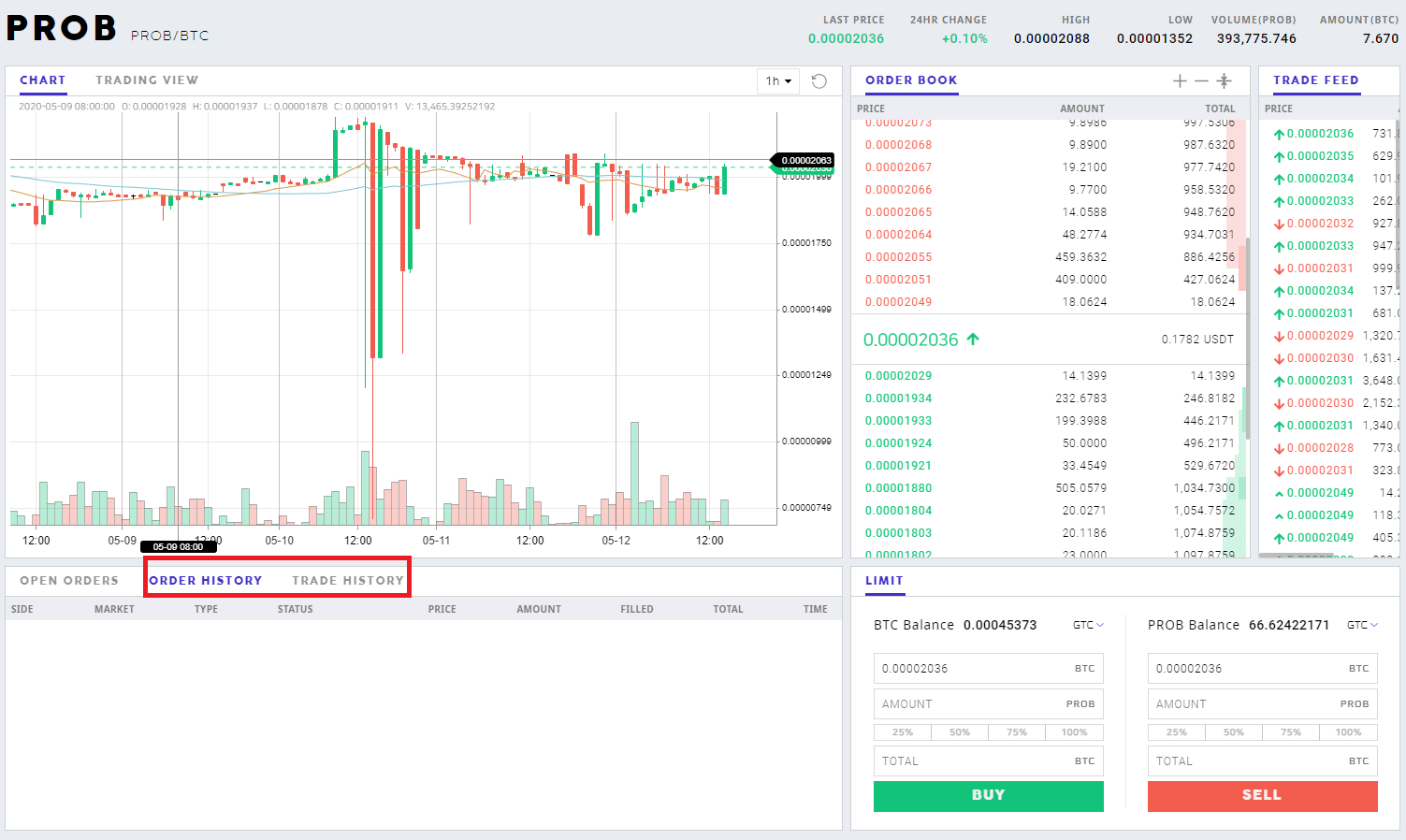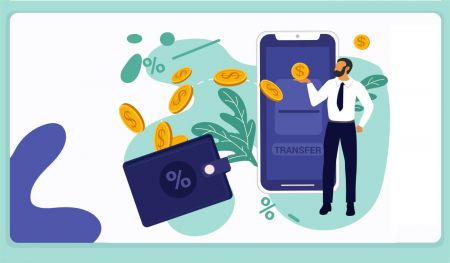Cum să vă înregistrați și să tranzacționați Crypto la ProBit Global
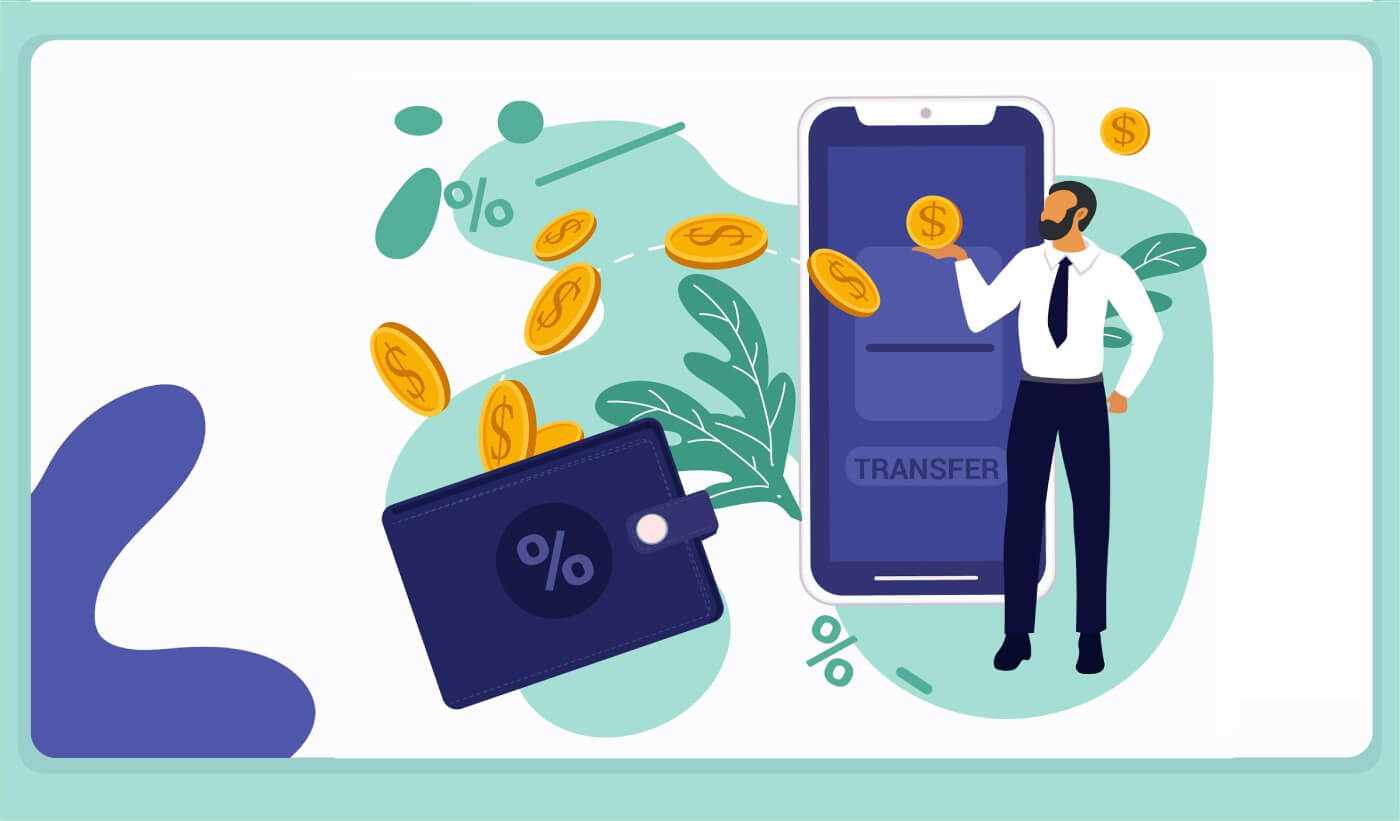
Cum să vă înregistrați la ProBit
Cum să înregistrezi un cont ProBit【PC】
Intrați pe probit.com , ar trebui să vedeți o pagină similară cu cea de mai jos. Faceți clic pe butonul „ Înregistrare ” din colțul din dreapta sus. Sprijinăm utilizatorii să înregistreze un cont cu o adresă de e-mail.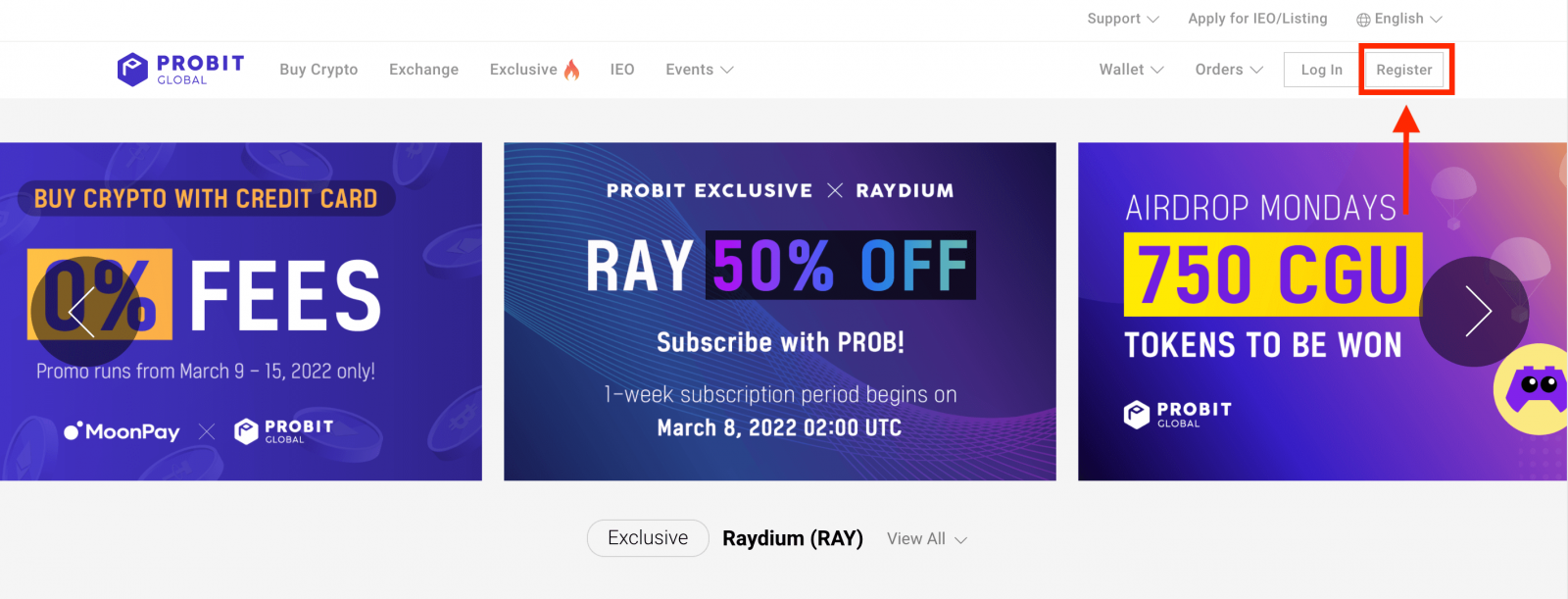
- Introduceți adresa dvs. de e-mail
- Apoi setați parola de conectare
- Citiți și acceptați „Termenii de utilizare”
- Faceți clic pe butonul „Înregistrare”.
Vă rugăm să utilizați o parolă securizată care să includă cel puțin 1 literă mare, literă mică, număr și caracter special.
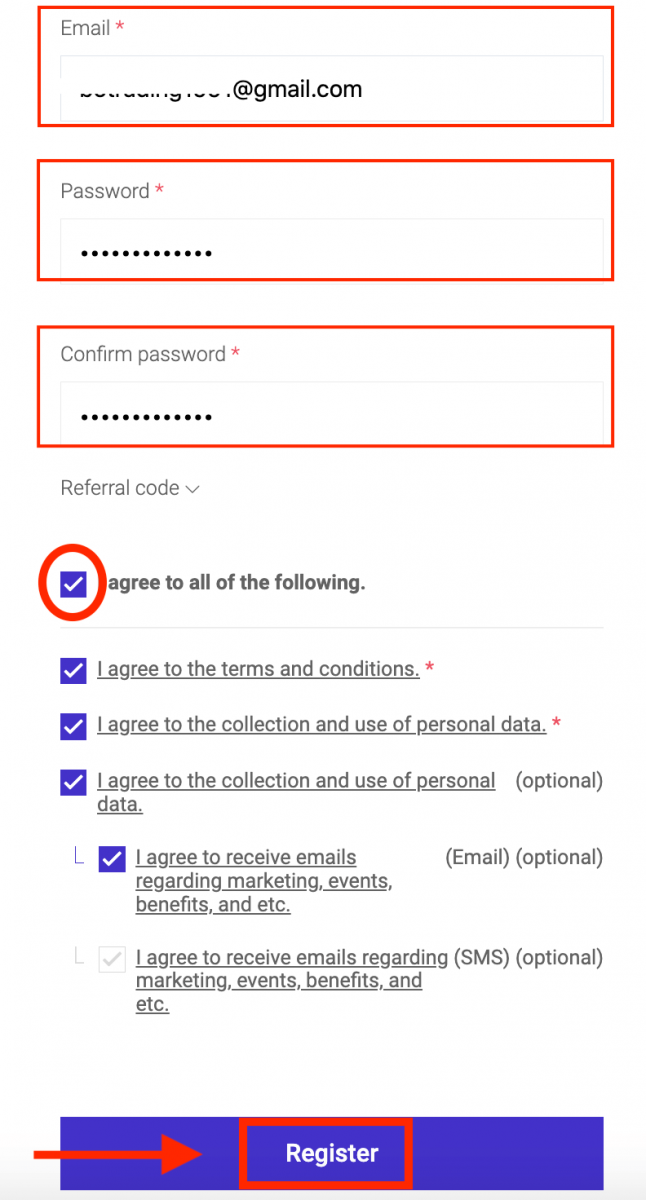
Așteptați ca codul de verificare prin e-mail să fie trimis în căsuța dvs. poștală și introduceți codul de verificare primit. Faceți clic pe butonul „Verificați”.
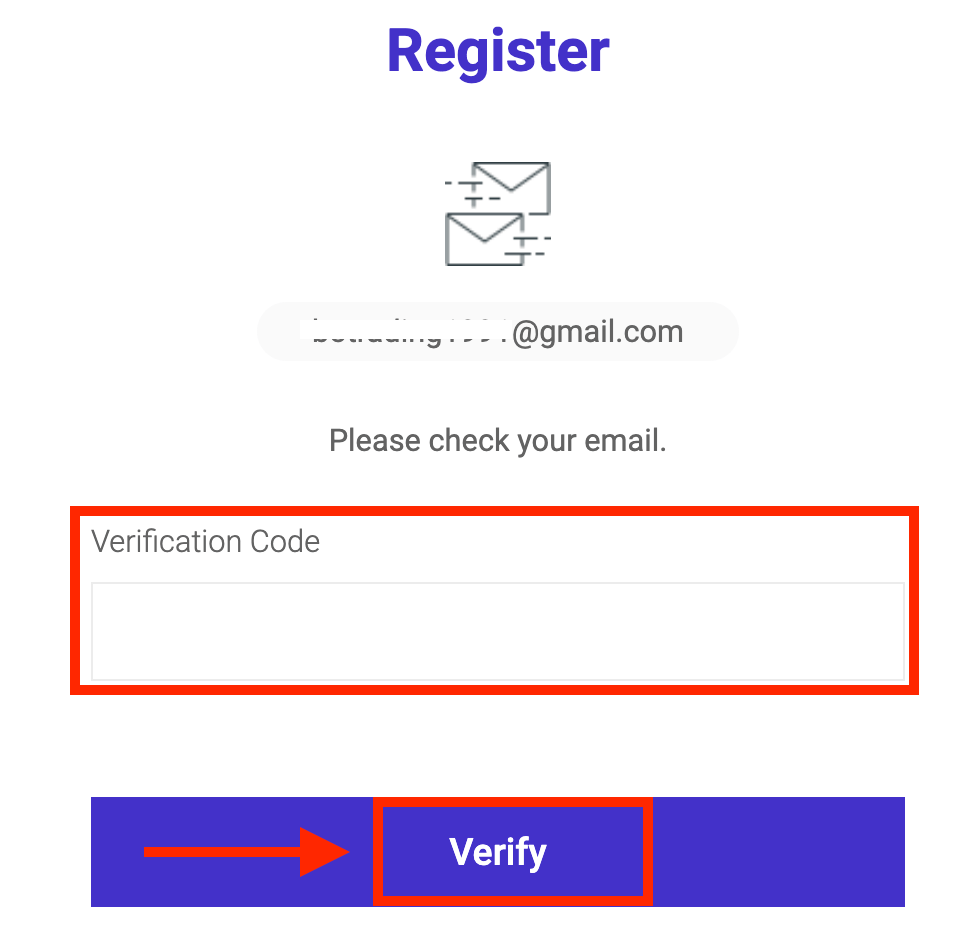
Felicitări că ați finalizat înregistrarea și că vă puteți autentifica pentru a utiliza ProBit acum.
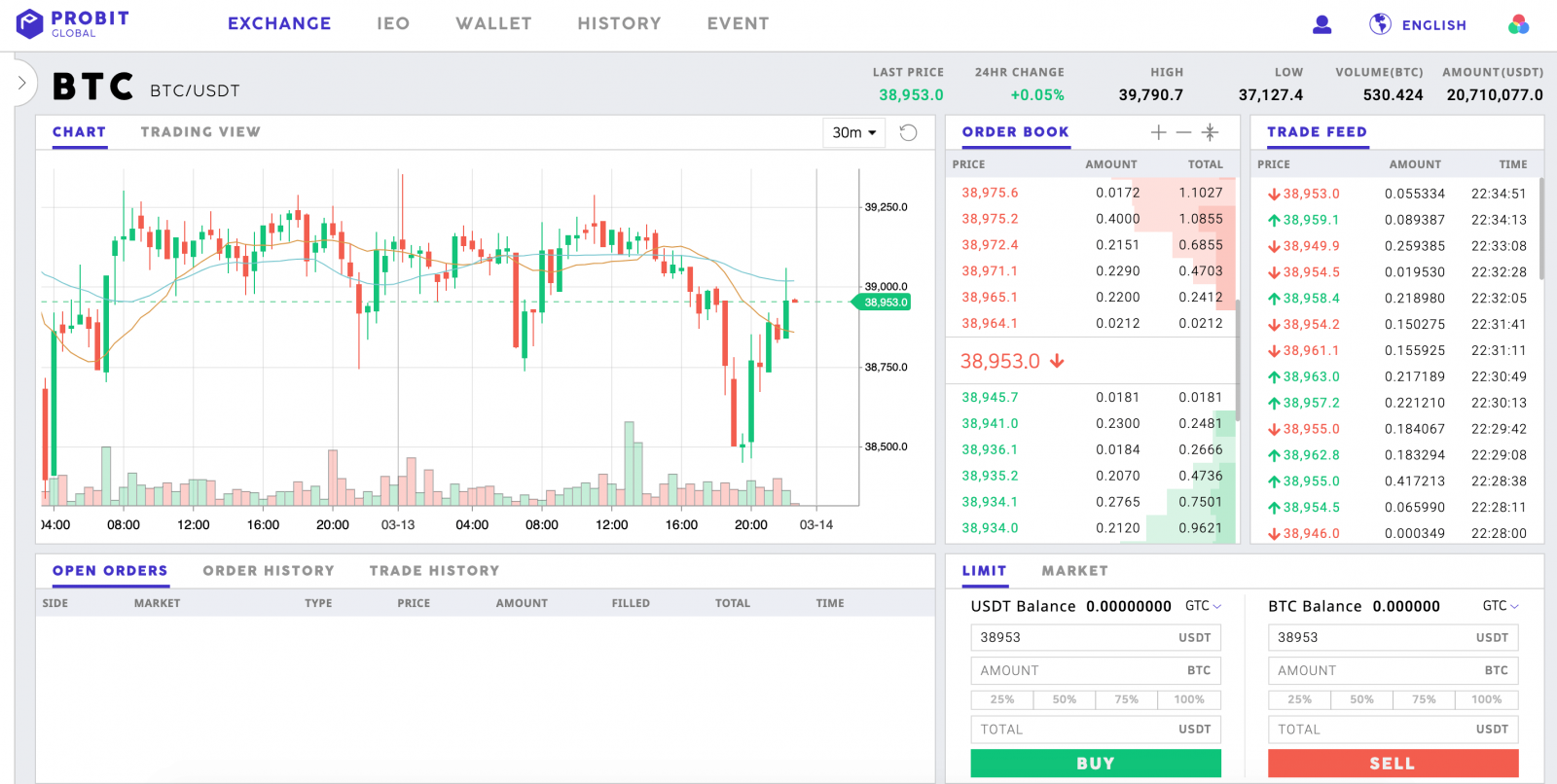
Cum să înregistrezi un cont ProBit【APP】
Deschideți aplicația ProBit și atingeți [Conectați-vă]. Sprijinăm utilizatorii să înregistreze un cont cu o adresă de e-mail.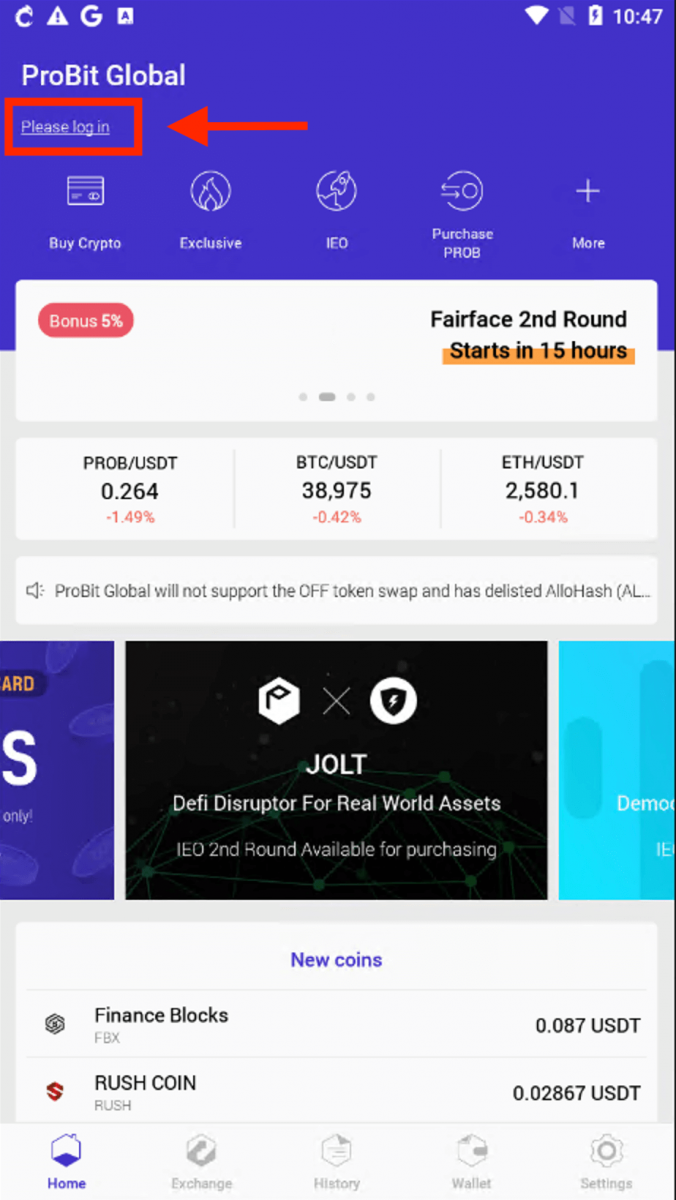
Atingeți [Înregistrare].
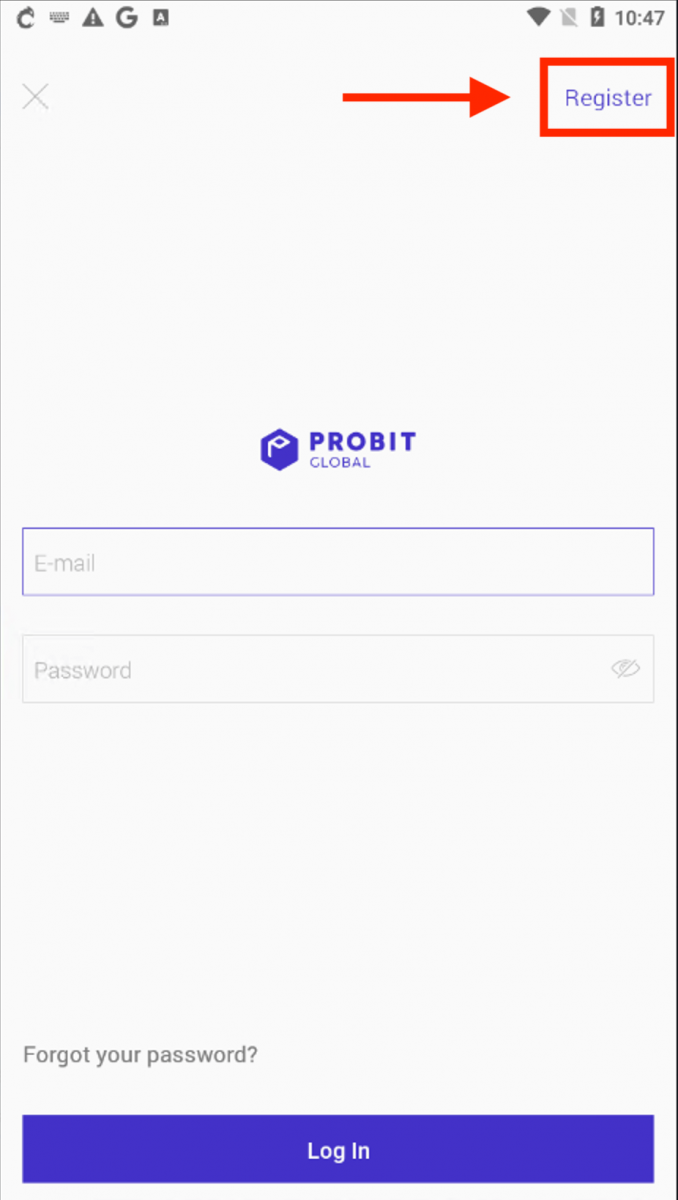
Citiți și acceptați „Termenii de utilizare”.
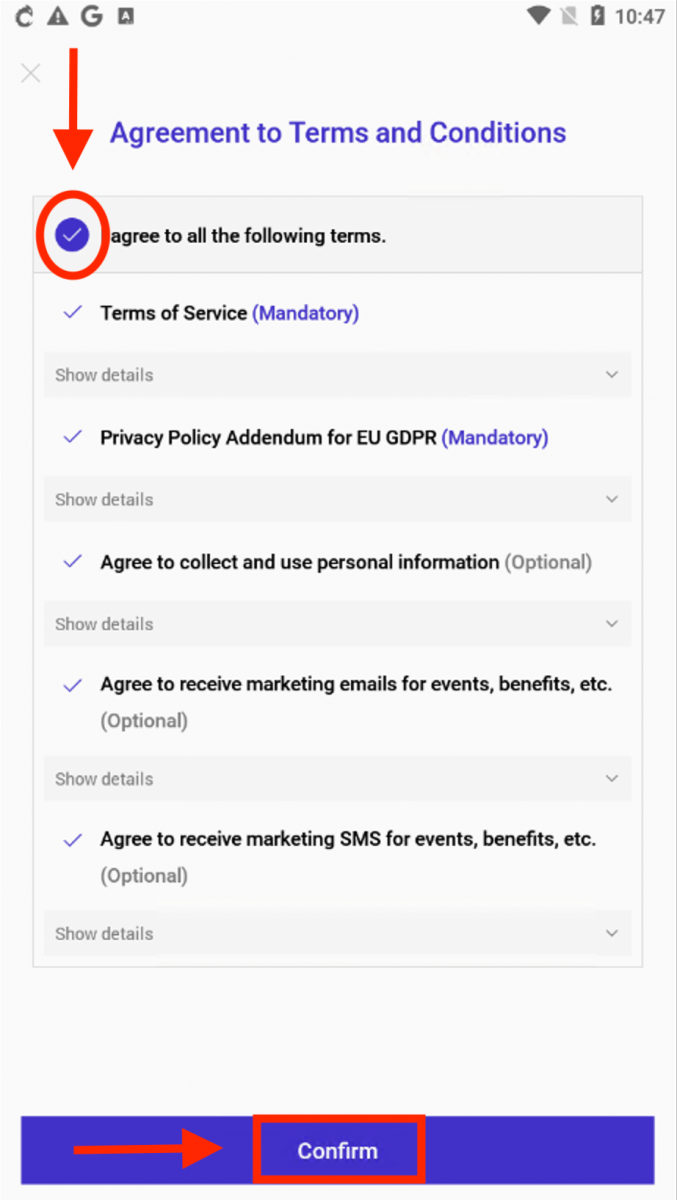
- Introduceți adresa dvs. de e-mail
- Setați parola de conectare
- Faceți clic pe butonul „Următorul”.
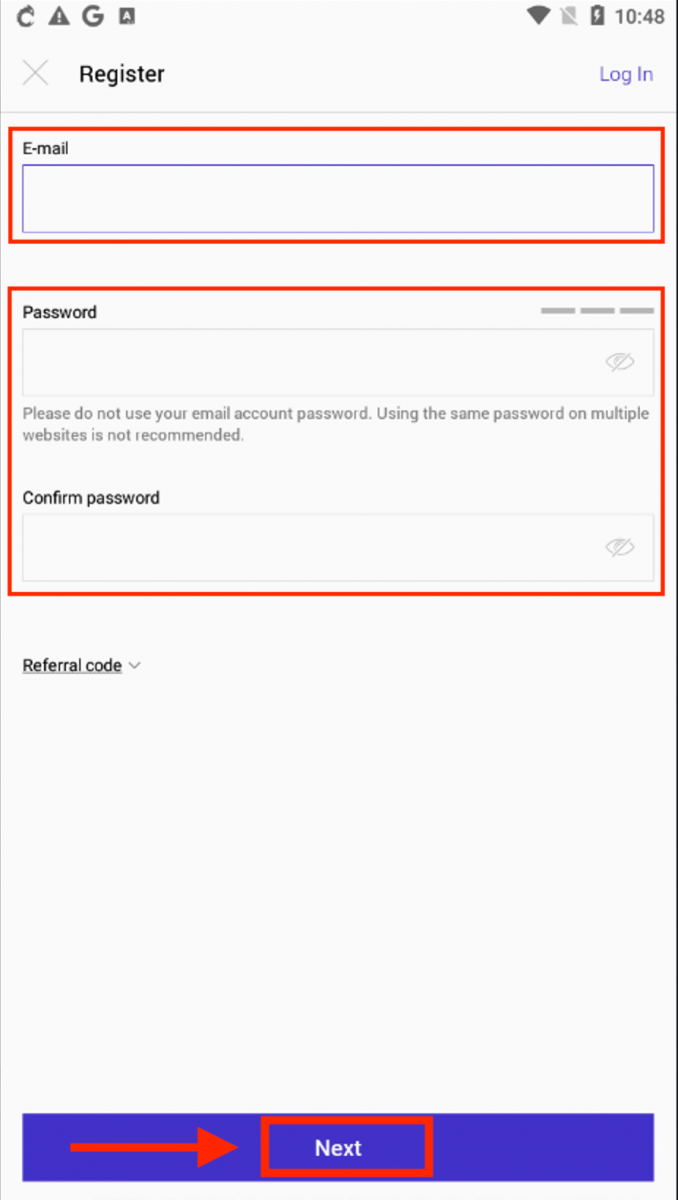
Așteptați ca codul de verificare prin e-mail să fie trimis în căsuța dvs. poștală și introduceți codul de verificare primit. Apoi atingeți „Verificați”.
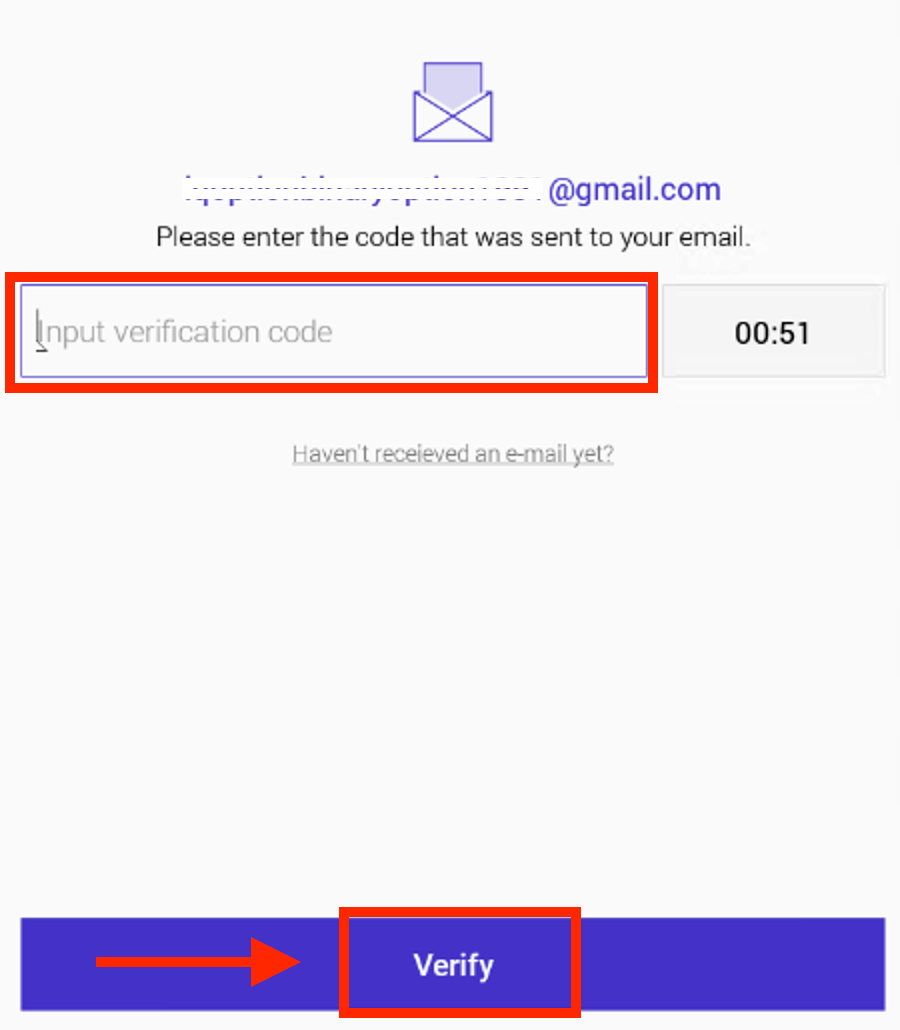
Felicitări că ați finalizat înregistrarea și că puteți utiliza ProBit acum.
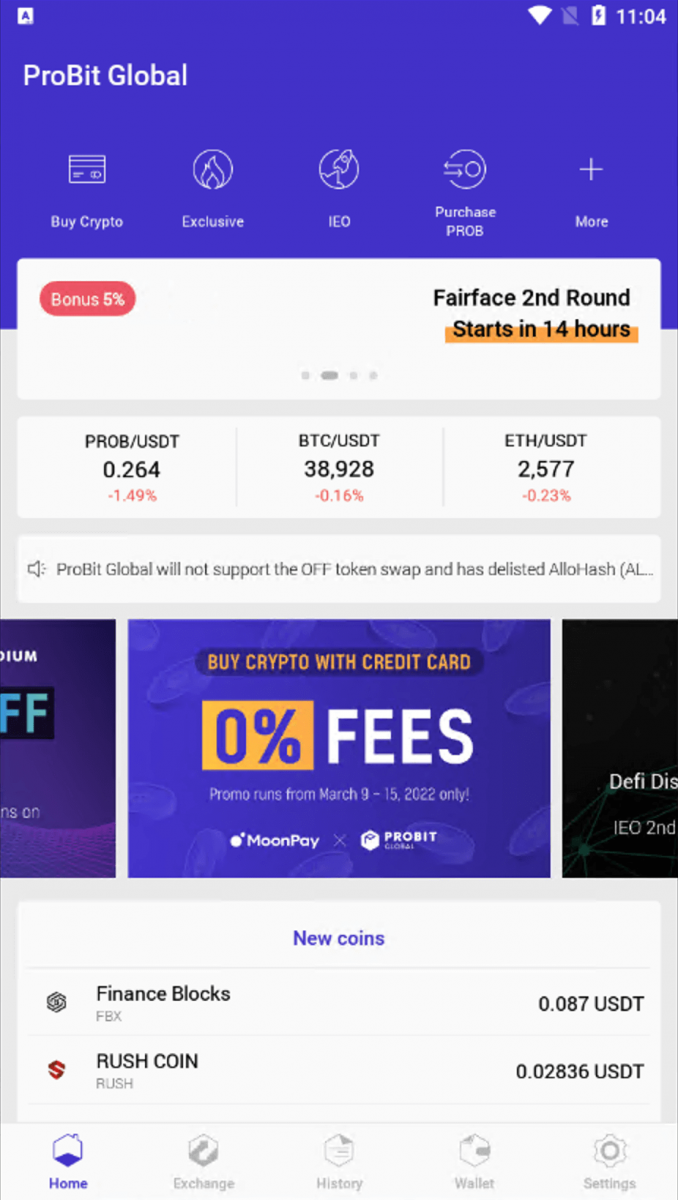
Cum să descărcați aplicația ProBit pentru Android?
1. Vizitați probit.com și veți găsi „Descărcare” în partea de jos a paginii, sau puteți vizita pagina noastră de descărcare: https://www.probit.com/en-us/download-app .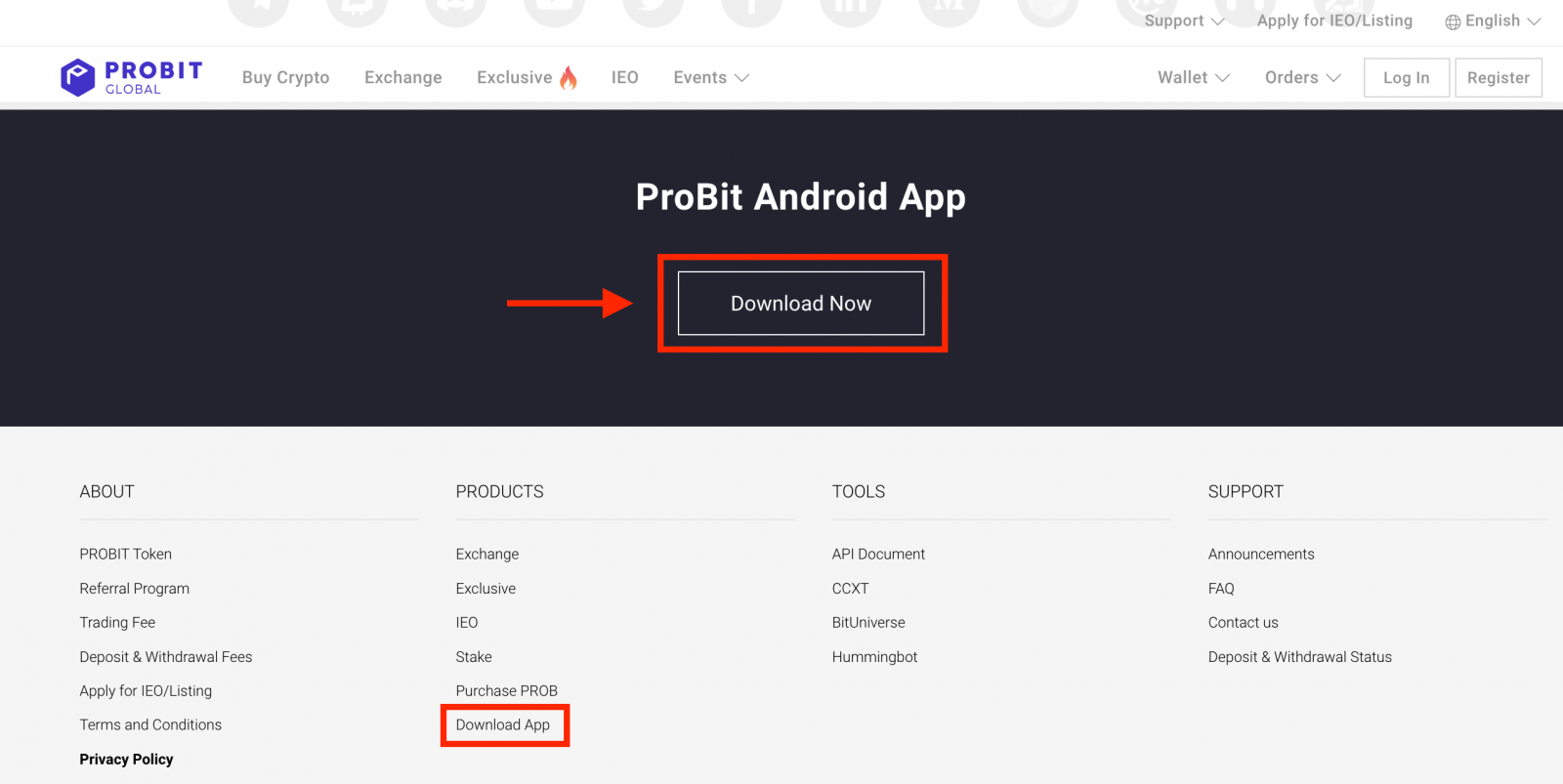
Aplicația mobilă pentru Android poate fi descărcată în magazinul Google Play: https://play.google.com/store/apps/details?id=com.probit.app.android2.release.global .
2. Apăsați „Instalare” pentru a-l descărca și instala.
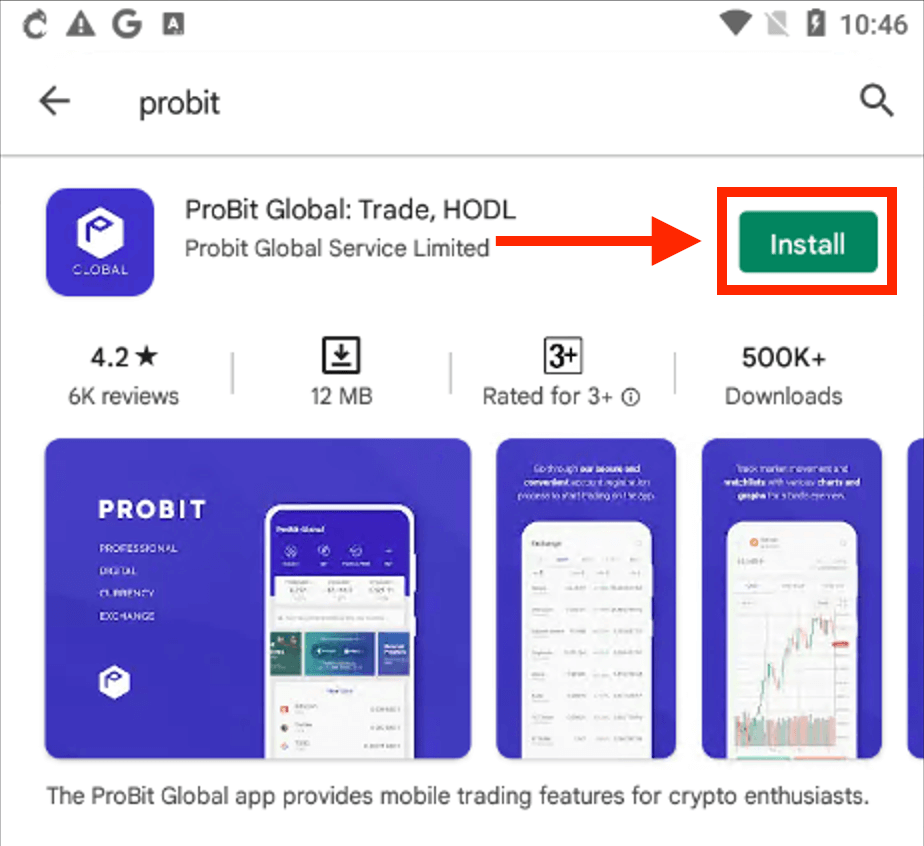
3. Apăsați „Deschidere” pentru a lansa aplicația ProBit pentru a începe.
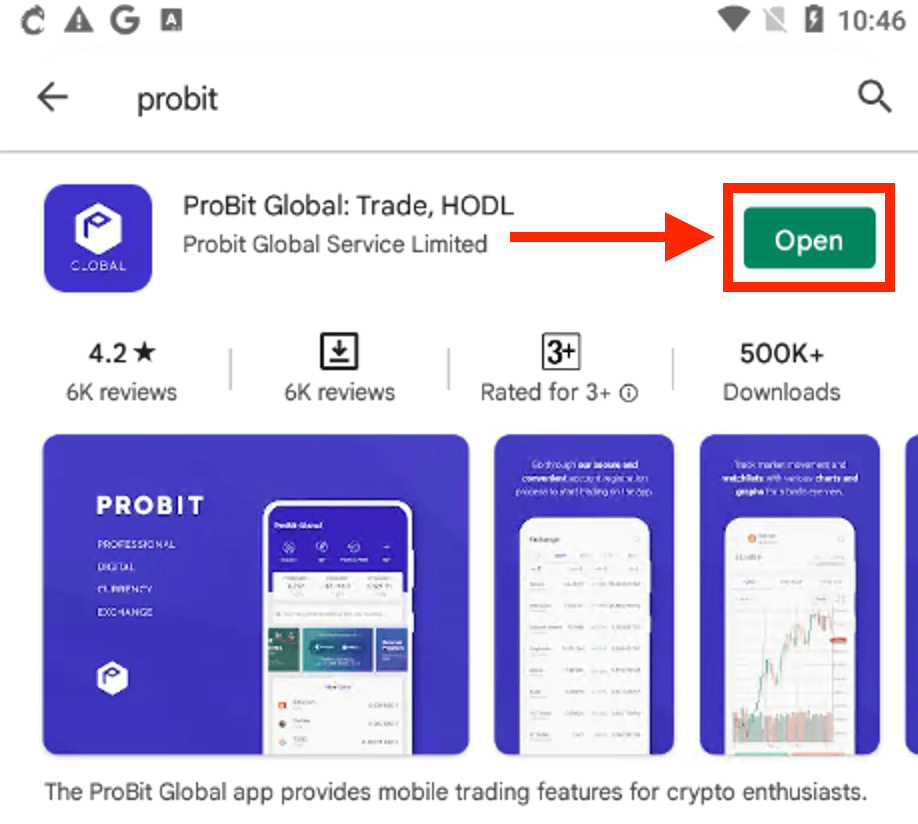
Cum să tranzacționați criptomonede la ProBit
Cum se execută o tranzacție
1. După ce ați depus fonduri suficiente în contul dvs. pentru a începe tranzacționarea, faceți clic pe „Schimb”.
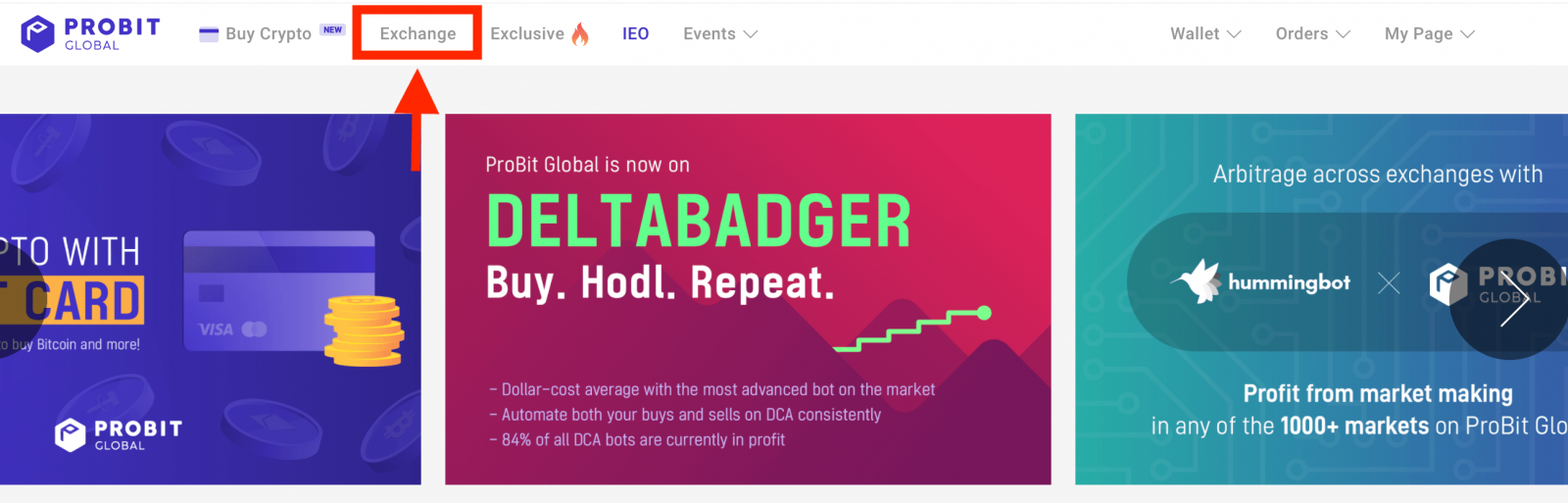
2. Veți fi direcționat către schimb. Acordați câteva minute pentru a vă familiariza cu interfața platformei de tranzacționare ProBit Global.
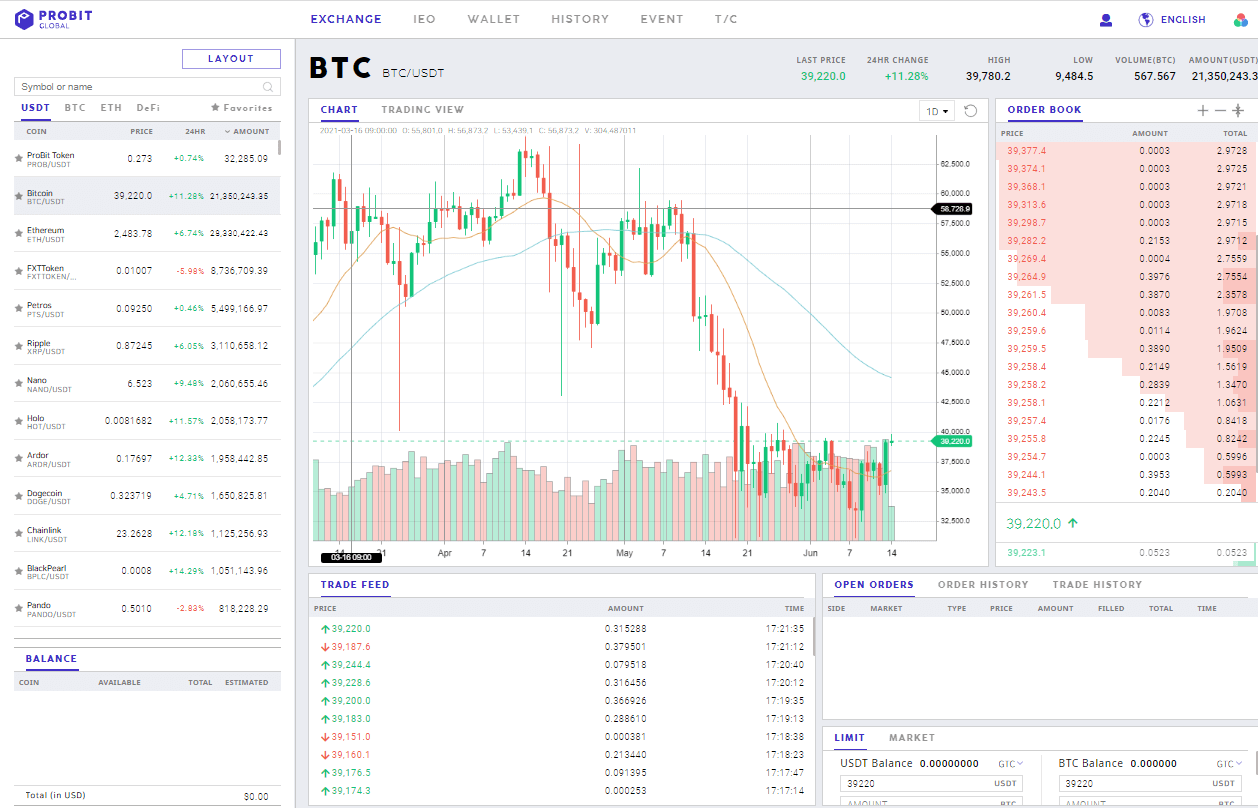
3. În partea stângă a interfeței, puteți vedea toate piețele disponibile cu perechile lor de tranzacționare. În mijlocul ecranului se află graficul prețului pentru perechea de tranzacționare selectată. În partea dreaptă, sub „CARTEA DE COMENZI” și „FURENT DE COMERZI” se află secțiunea de execuție a ordinelor, „ CUMPĂRARE ” și „ VINDE ”, unde puteți executa tranzacții.
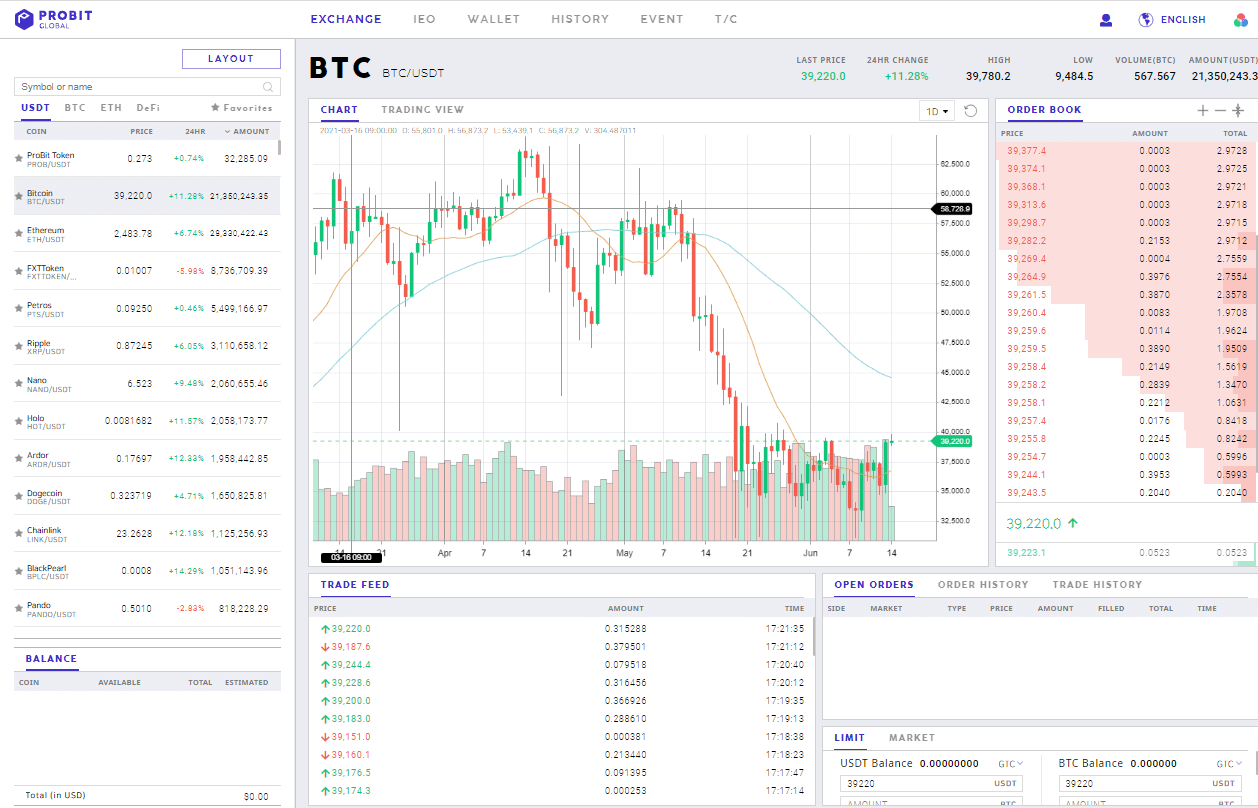
4. De exemplu, dacă doriți să tranzacționați ProBit Token (PROB), căutați „ PROB ” sau „ ProBit Token ” în câmpul de introducere al secțiunii de piață din partea stângă a ecranului. Graficul prețului va trece la perechea de tranzacționare PROB/USDT. Accesați secțiunea de execuție a comenzii. În mod implicit, „ LIMIT ” este selectat.
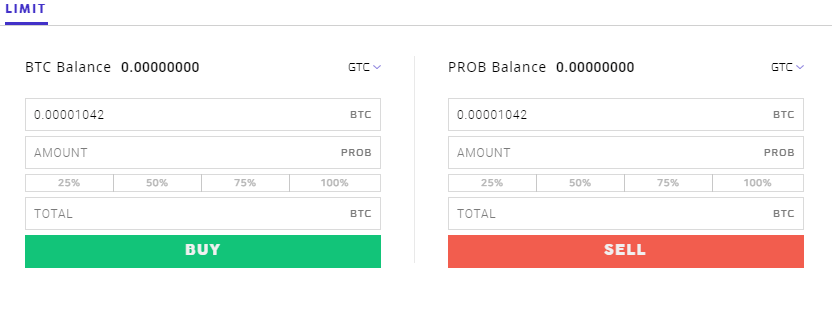
5. Lângă unde scrie „BTC Balance” din secțiunea CUMPĂRARE și „PROB Balance” din secțiunea SELL, puteți vedea „GTC” și o mică săgeată îndreptată în jos. Când faceți clic pe acesta, se va deschide un meniu derulant cu patru tipuri de ordine limită, după cum sunt enumerate mai jos. Înainte de a iniția oricare dintre aceste comenzi, ar trebui să înțelegeți fiecare tip de comandă.
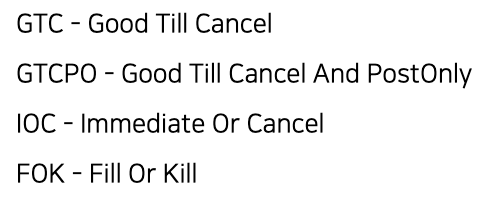
6. Introduceți sau ajustați prețul de executat în BTC și suma de PROB de cumpărat. Suma totală de BTC sau USDT de tranzacționat va fi calculată automat. Faceți clic pe butonul CUMPĂRĂ pentru a plasa comanda. În acest exemplu, am introdus un ordin limită pentru a cumpăra 100 PROB la un preț de 0,00001042 BTC per PROB. Costul total al comenzii este de 0,001042 BTC. Alternativ, puteți face clic pe prețul pe care doriți să tranzacționați în registrul de comenzi pentru ca acesta să fie reflectat automat ca volumul de preț al ordinului dumneavoastră limită.
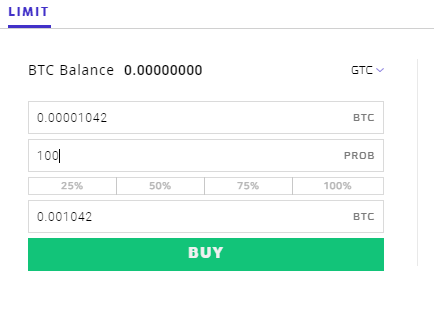
7. Odată ce comanda dvs. a fost plasată, veți primi automat actualizări despre comanda dvs. în partea de jos a părții din stânga a interfeței. La efectuarea unui ordin de cumpărare, prețul trebuie să se potrivească cu ordinele din carnetul de ordine de vânzare și invers.
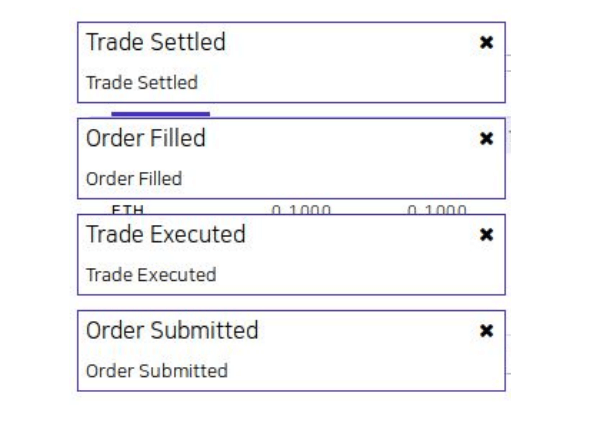
8. Comanda dvs. va apărea în „ COMENZI DESCHISE ” sau „ ISTORIC COMANDI ” sub secțiunea de executare a comenzii, în funcție de starea comenzii.
Felicitări! Ați efectuat o tranzacție pe ProBit Global.
Ce este un ordin limită?
Un ordin limită este o tranzacție condiționată bazată pe prețuri stabilite determinate de comerciant. Tranzacția va stabili un preț maxim sau minim pentru un activ tranzacționat. Tranzacția nu va fi executată decât dacă tranzacția este efectuată la un anumit preț (sau mai bun). La ordinul limită pot fi adăugate și alte condiții pentru a îndeplini obiectivele comerciantului. Având în vedere natura acestei tranzacții, nu se garantează că va fi executată.Când plasați un ordin cu limită, făcând clic pe GTC vor afișa diferitele tipuri de comenzi.
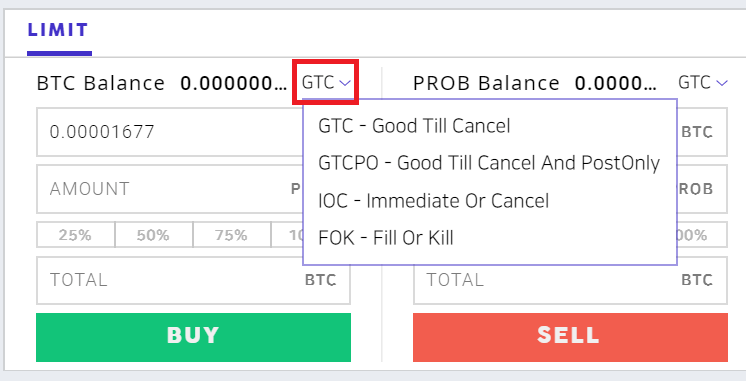
Tipurile de ordine limită care sunt acceptate sunt enumerate aici:
- GTC - Un ordin GTC este un ordin care este executat la un anumit punct de preț, indiferent de intervalul de timp implicat în atingerea acelui punct.
- GTCPO - Un GTCPO este o tranzacție limită care este finalizată numai atunci când nu poate fi executată imediat.
- IOC - Un ordin imediat sau de anulare (IOC) este un ordin de cumpărare sau de vânzare a unei valori mobiliare care execută imediat, total sau parțial, și anulează orice porțiune neexecută a ordinului.
- FOK - Fill or kill (FOK) este un tip de desemnare a timpului în vigoare utilizat în tranzacționarea cu valori mobiliare care instruiește un brokeraj să execute o tranzacție imediat și complet sau deloc.
Cum să finalizați un ordin limită
Iată câteva sfaturi pe care le puteți urma atunci când finalizați un Comandă Limită:
🔸 Dacă faceți clic pe unul dintre prețurile din carnetul de comenzi, se va aplica automat acel preț special.
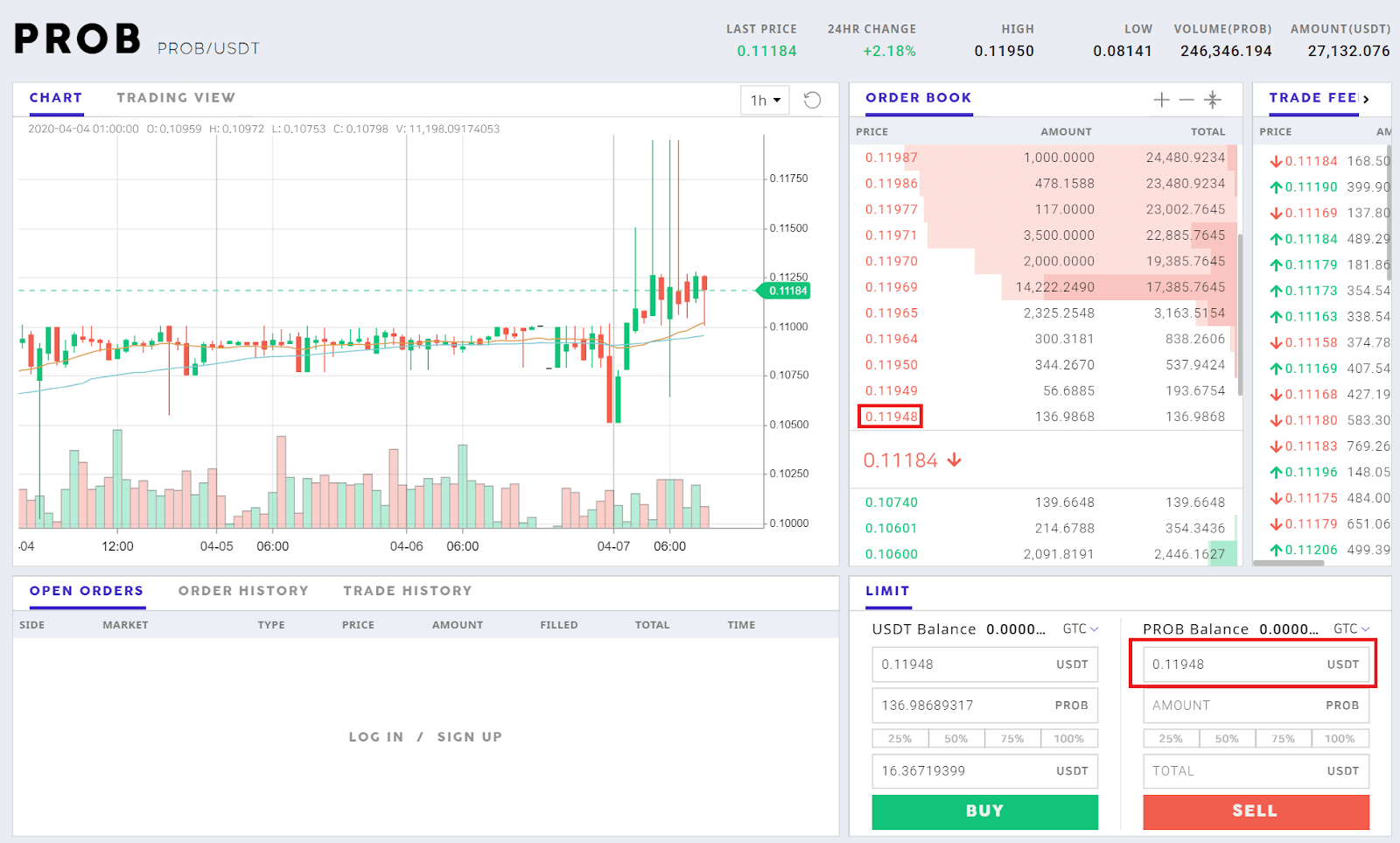
🔸 Puteți introduce și suma exactă pe care doriți să o achiziționați în caseta Sumă.
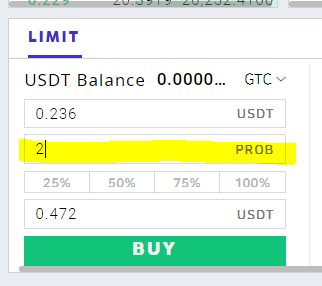
🔸 O altă opțiune convenabilă este bara %, pe care se poate face clic pentru a aplica automat un anumit procent din deținerile tale către o tranzacție. În acest exemplu, făcând clic pe 25% ar cumpăra PROB egal cu 25% din totalul deținerilor tale BTC.
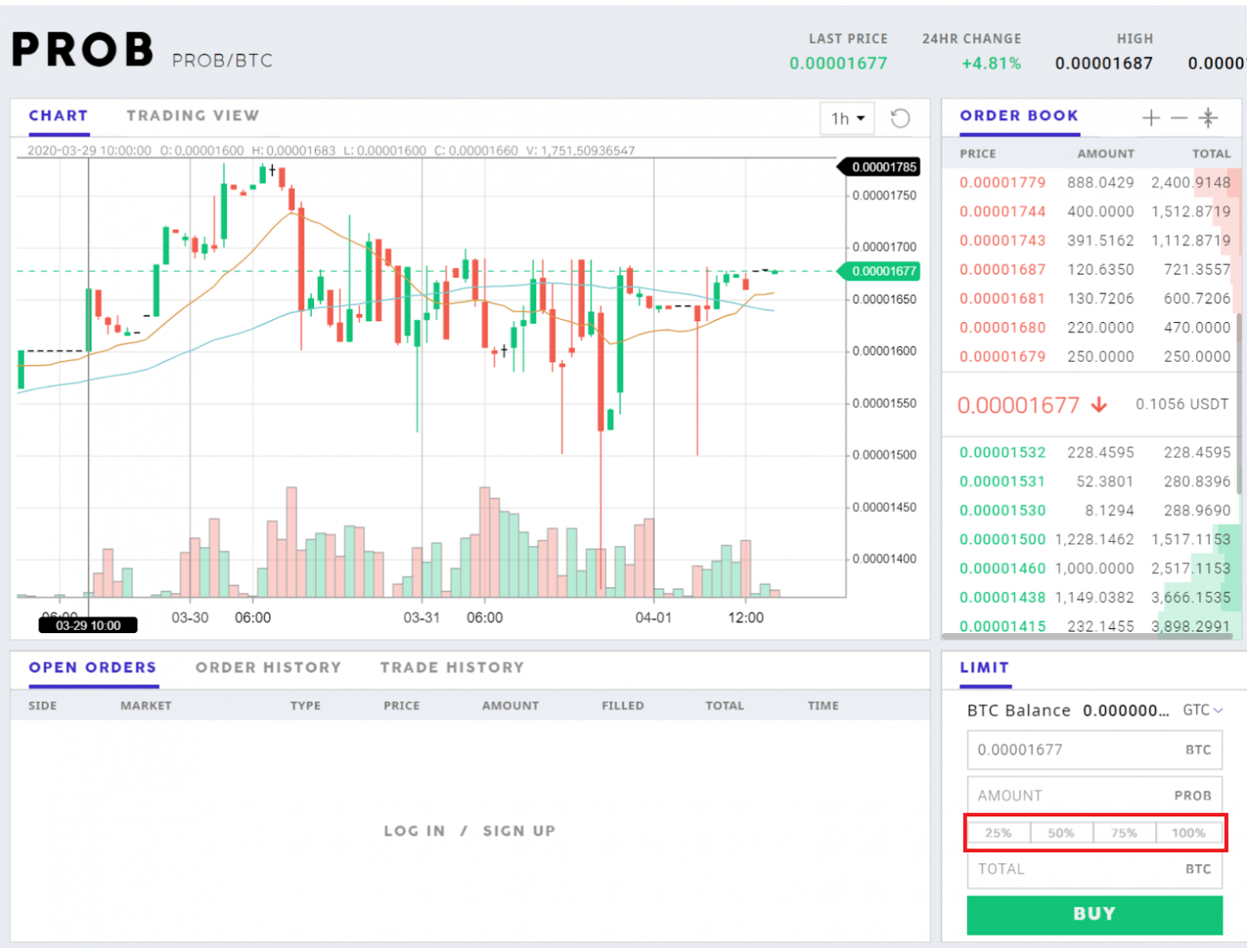
De ce nu a fost completată comanda mea?
Ordinul dvs. deschis ar trebui să fie rezonabil aproape de cel mai recent preț tranzacționat sau nu va fi completat. Vă rugăm să rețineți acest lucru atunci când desemnați prețul specific.
Memento :
🔸 Făcând clic pe unul dintre prețurile din carnetul de comenzi, se va aplica automat acel preț special.
Comenzile în așteptare care așteaptă să fie completate vor apărea în caseta comenzi deschise:
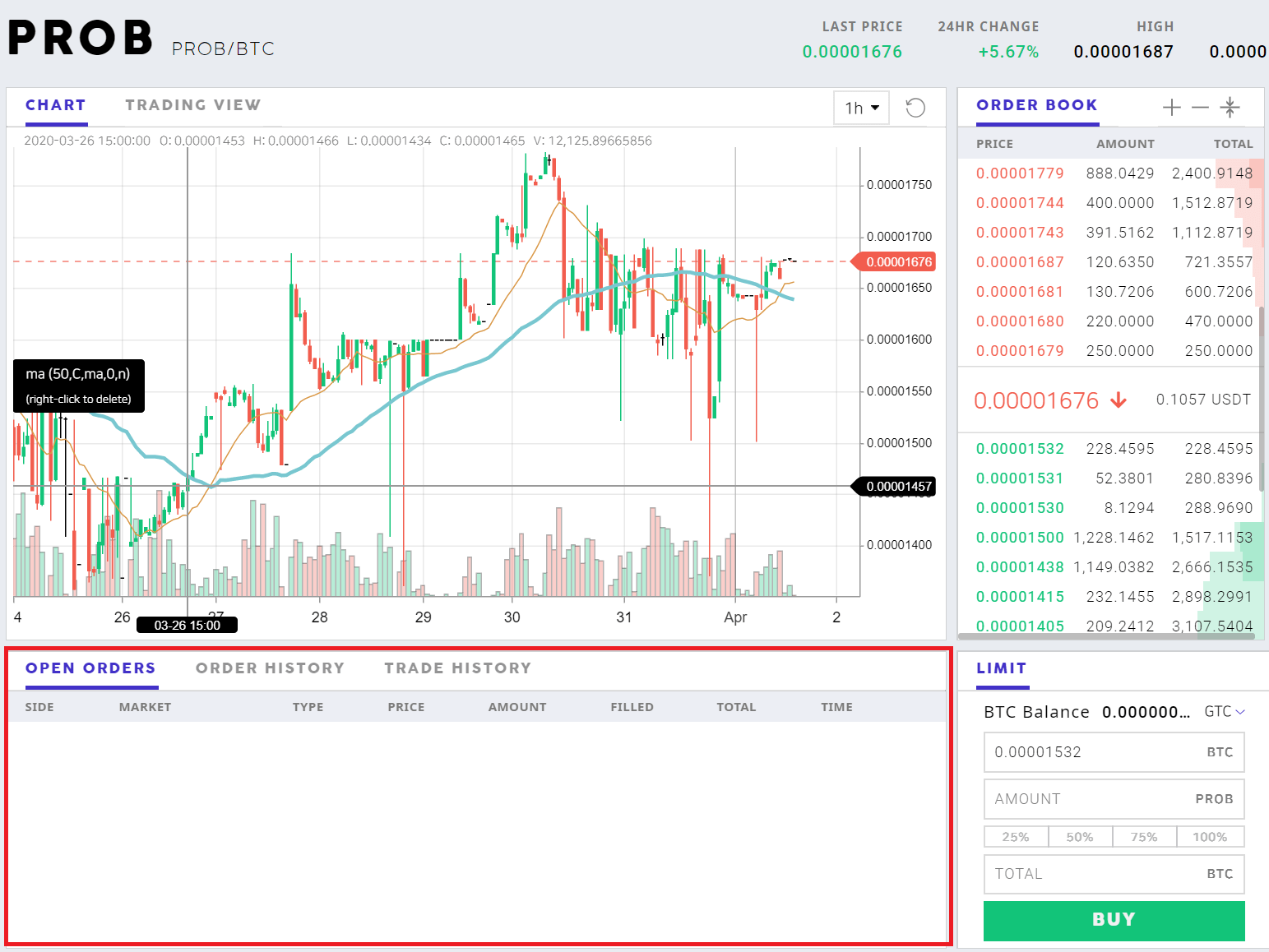
*Notă importantă: puteți anula comenzile deschise care apar mai sus în secțiunea comenzi deschise. Dacă comanda dvs. nu este completată, vă rugăm să anulați și să plasați o comandă mai aproape de cel mai recent preț tranzacționat.
Dacă soldul dvs. disponibil apare ca gol, vă rugăm să verificați dacă aveți comenzi deschise.
Comenzile care au fost completate cu succes vor apărea atât în casetele Istoricul comenzilor, cât și în Istoricul comerțului.